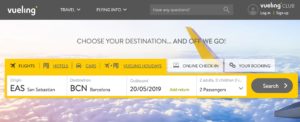今回、スペイン国鉄レンフェ(Renfe)で鉄道チケットをオンラインで購入予約してみました。
ここでは、スペイン国鉄レンフェの鉄道チケット予約・購入方法をまとめます。
レンフェ(Renfe)のチケット購入・予約方法
レンフェのチケット購入方法は主に3つあります。
- Renfe公式ウェブサイト
- 駅の窓口
- 自動発券機
駅の窓口は混雑していることもあり、シーズンによっては購入に時間がかかることがあるとのこと。
今回は旅行スケジュールも決まっているので、事前にレンフェの公式サイトで予約購入してみました。
Renfe公式ウェブサイトにアクセス
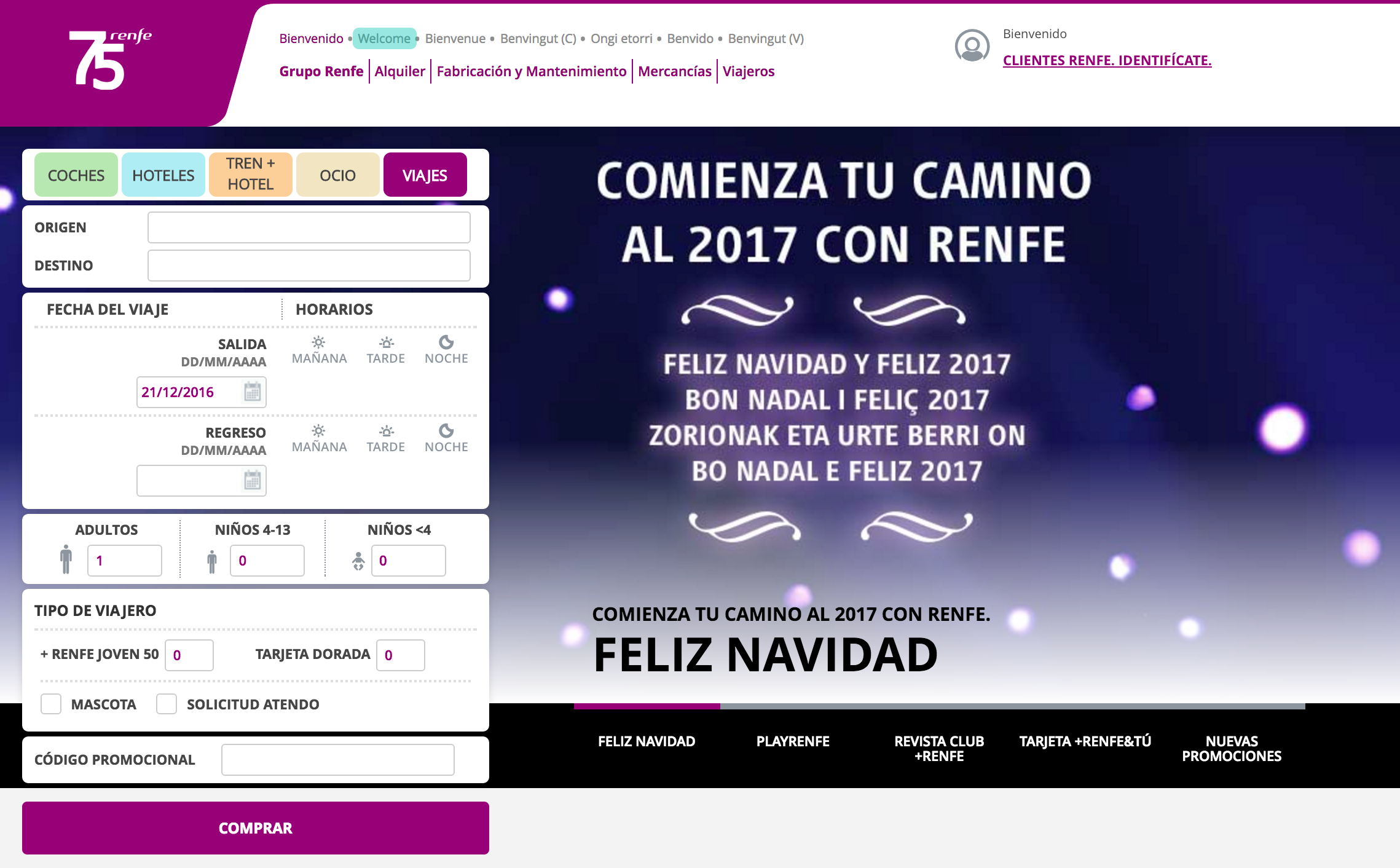
公式サイトを開いた当初の言語設定はスペイン語になっています。
上部の「Welcome(上記画像 緑のマーカー部分)」をクリックして英語表示に切り替えます。
出発地・行き先・日程・人数から検索
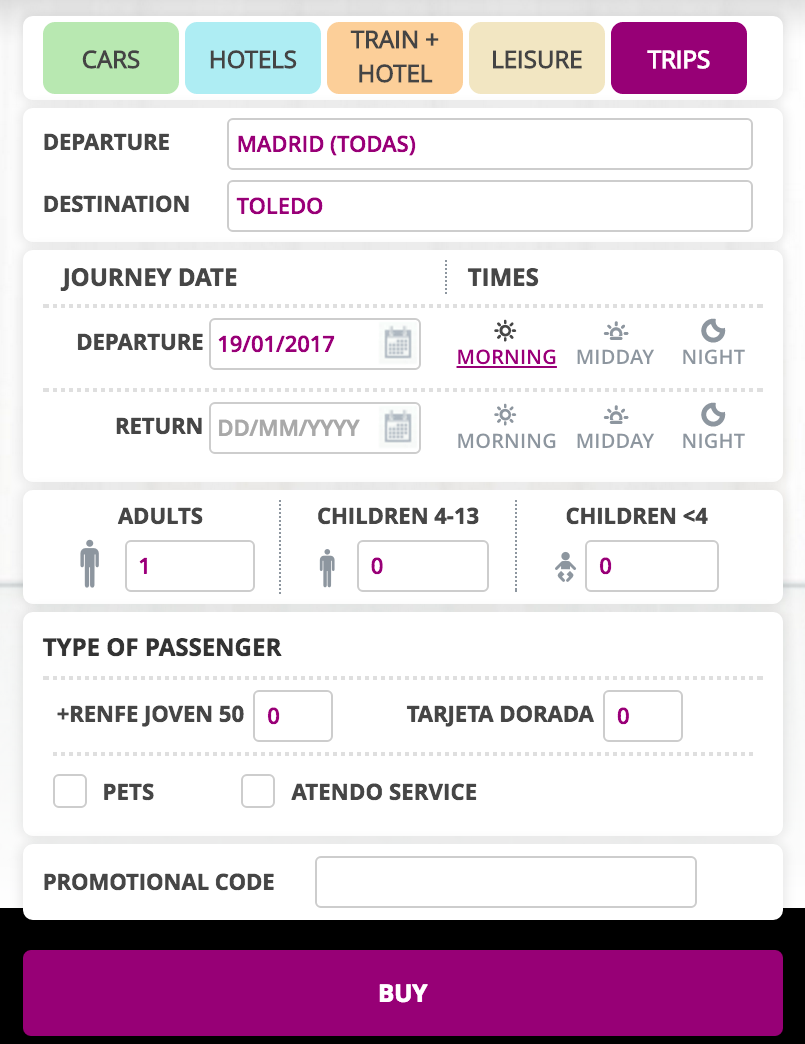
Departure(出発地)・Destination(行き先)を入力。頭文字を一文字打つと自動で候補が出てくるため、その中から選ぶ方がスムーズです。
Journey Date(乗車日)は必須、Time(Morning、Midday、Night)は任意で選択。
Returnは往復券も購入する場合に日付を設定します。
Adults・Childrenの必要なチケット枚数を選択。
「Buy」で次ページに遷移します。
駅名の後のTodasは「すべて」という意味。
Madrid(Todas)の場合マドリッドのすべての駅から、Barcelona(Todas)の場合バルセロナのすべての駅から検索してくれます。
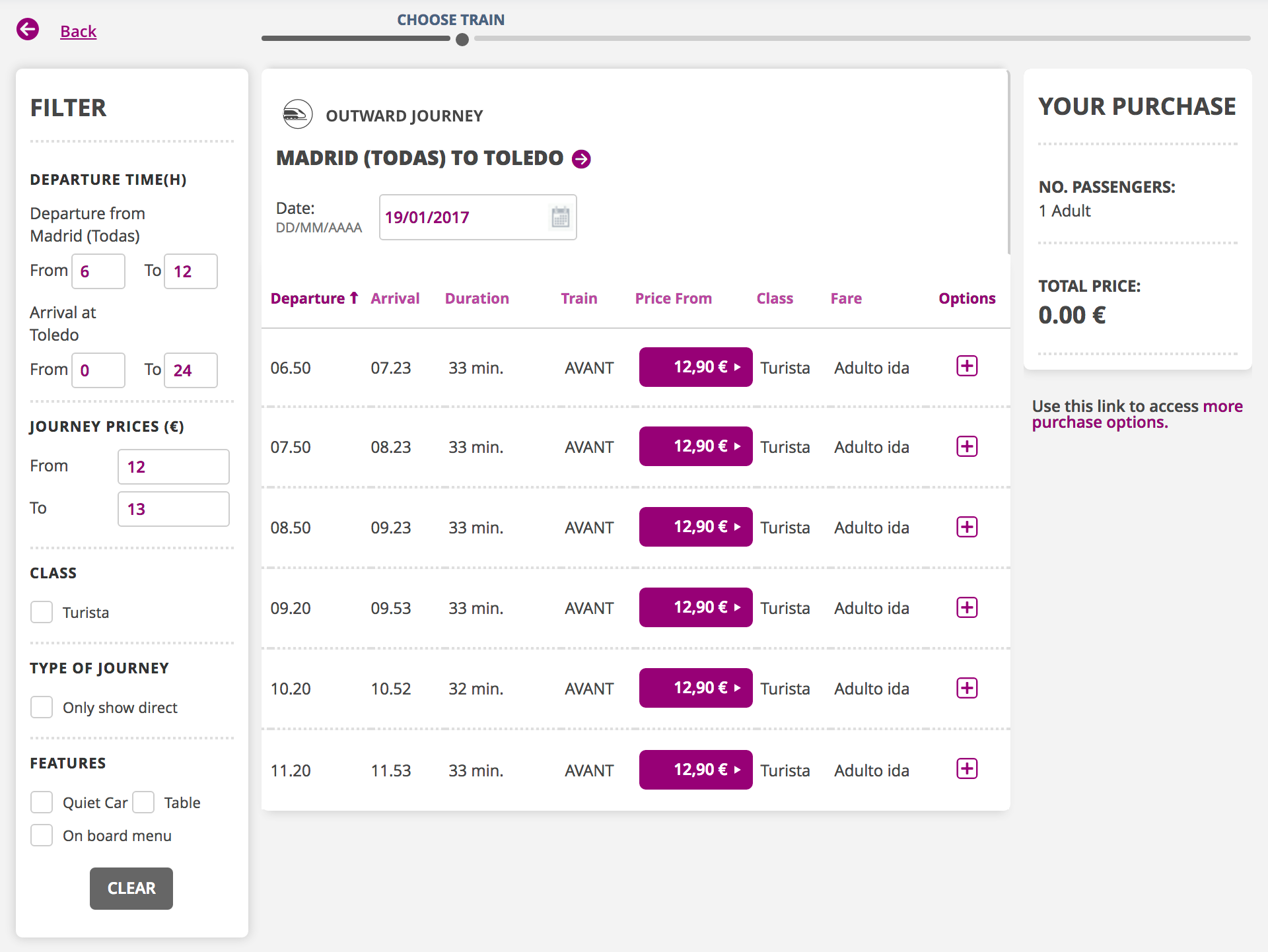
出発時刻別に一覧が表示されます。
Optionsの+を押すと、車両クラスの詳細をチェックできます。
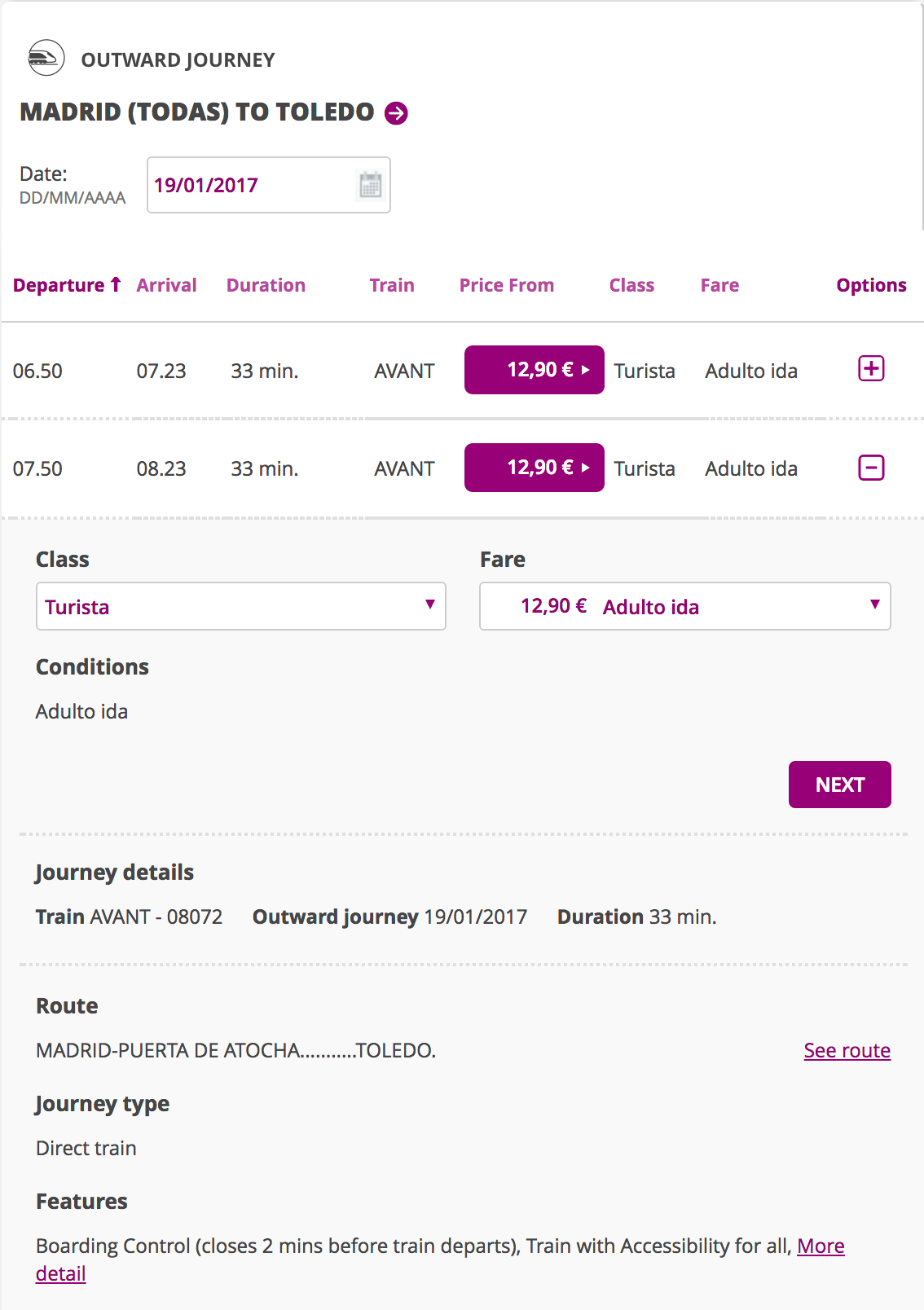
- Departure:出発時刻
- Arrival:到着時刻
- Duration:乗車時間
- Train:列車の種類
- Price From:料金
- Class:列車の車両クラス
車両クラス
- 1等:Primera Clase(Preferente)
- 2等:Segunda Clase(Turista)
「Price Fromに表示された金額」または「Next」をクリックして、次のページに遷移します。
個人情報の入力
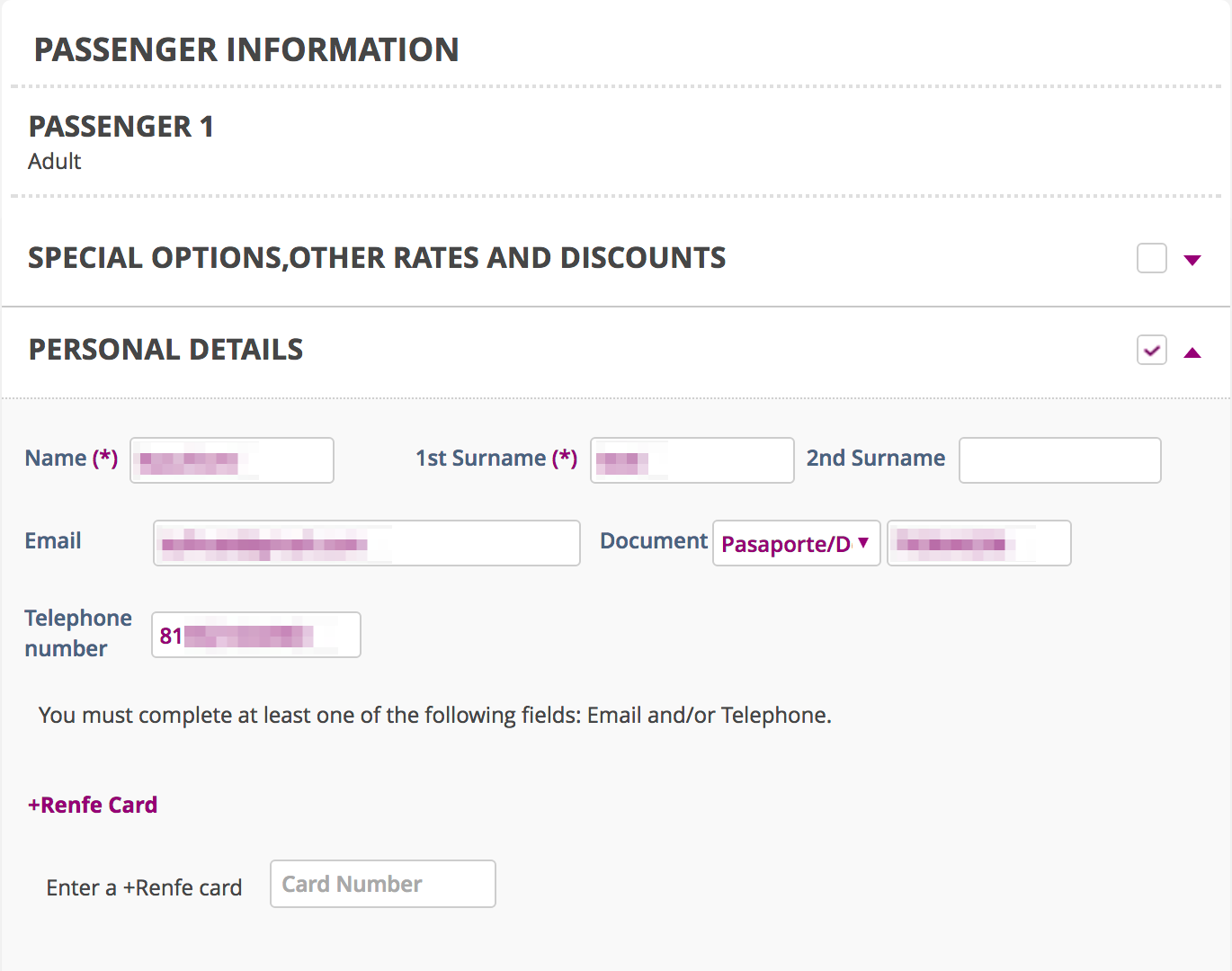
Passenger InformationのPersonal Detailsには個人情報を入力。
Nameは名前、1st Surnameは姓、Emailはメールアドレス。
Documentは本人確認。
DNIとNIEはスペイン政府が発行する身分証明書なので、Passaporteを選択。
右側の欄にはパスポート番号を入力します。
Telephone numberは日本の国番号81に最初の0を取った電話番号を入力すればOK。
座席の希望
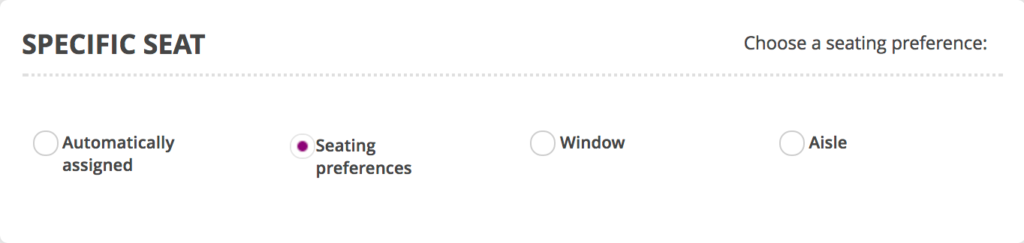
レンフェの座席について自動選択にするか自ら選ぶか?を選択できます。
レンフェの座席選択は簡単なので、Seating preferencesを選んでおけばよいでしょう。
- Automatically assigned:自動選択
- Seating preferences:シートマップを見て選択
- Window:窓側
- Aisle:通路側
決済方法の選択
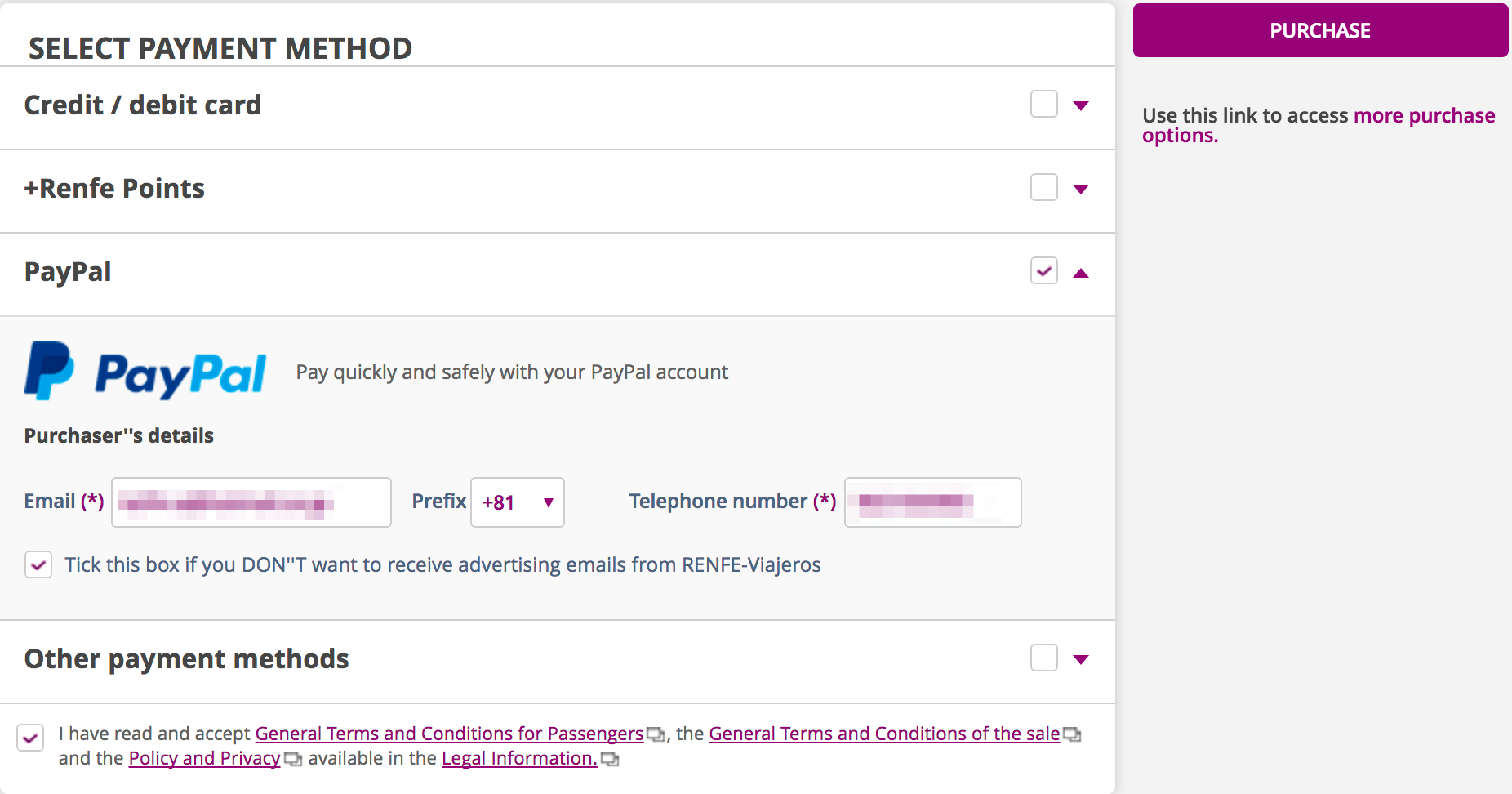
レンフェの決済方法は「クレジットカード」「PayPal」から選べます。
わたしの場合はクレジットカード(国際ブランドはVisa)で購入ができなかった(その経緯も後述します)ため、PayPalで決済しました。
PayPalは「メールアドレス(アカウント名)とクレジットカード」紐付けした決済サービスで、ユーロ(€)でお金を受け取る時によく利用しています。
クレジットカード決済ができなかった場合は、PayPalアカウントを作成されることを勧めます。
PayPalのメールアドレス(アカウント名)と電話番号の国番号(日本は+81)、電話番号を入力。
「Tick this box if you Don’t want to receive advertising emails from RENFE-Vjajeros」はレンフェからメルマガなどのお知らせを希望しない場合にチェック。
下のチェックボックスは利用規約の同意なのでチェック。
次に「Purchase」をクリックして進みます。
座席の選択
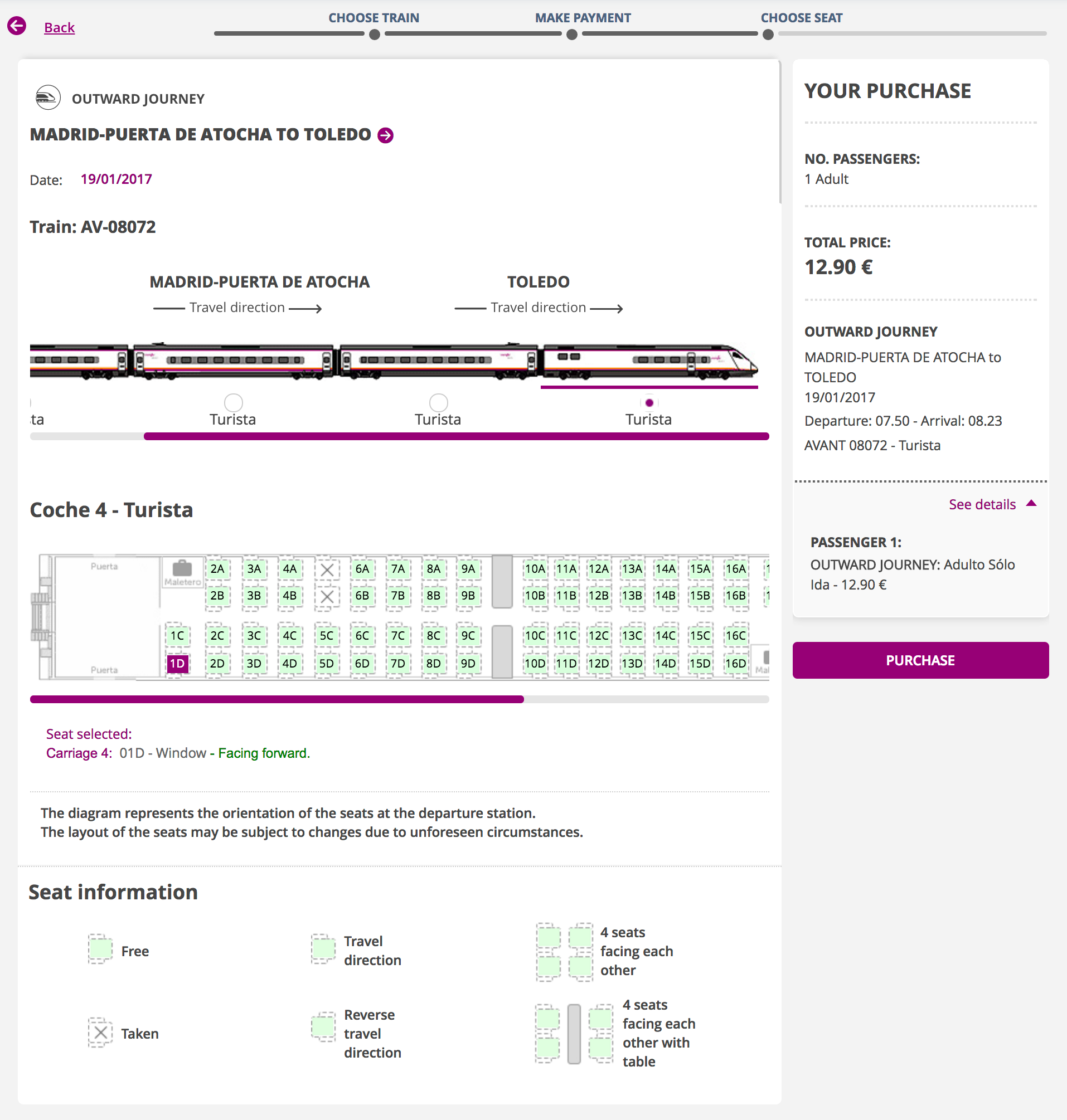
車両・座席の選択画面です。
まずは車両を選択します。
Travel directionに記載の「→」の方向が進行方向です。
今回乗車する「マドリッド プエルタ デ アトーチャ→トレド(AV-08072号)」は4両編成ですべて2等車(Turista)です。
つづいて、個別に座席を選びます。
グリーンで表示されている座席は選択可、×印は選択不可。
進行方向を向く座席は「Facing forward」と表示され、逆方向の座席は「Facing Backward」と表示されます。
今回はスーツケースを持っての1人旅なので4号車(Coche4)の1D席を選択してみました。
スーツケースが盗まれないように見張りつつ、車窓からの景色撮影を楽しみたいと思います。
座席の選択を終えたらPurchaseで決済ページに遷移です。
PayPalで決済
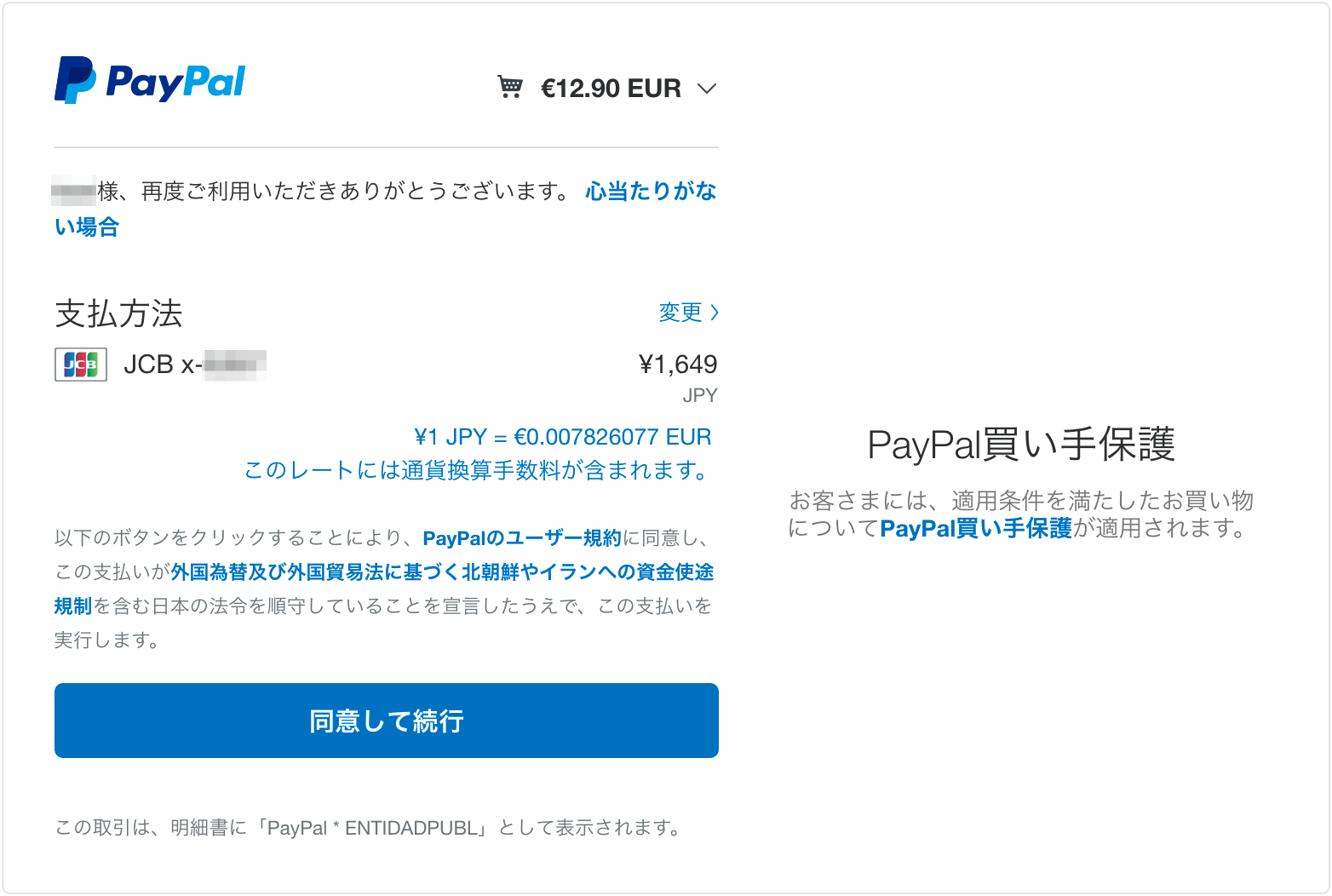
決済金額を確認し、同意して続行をクリック。
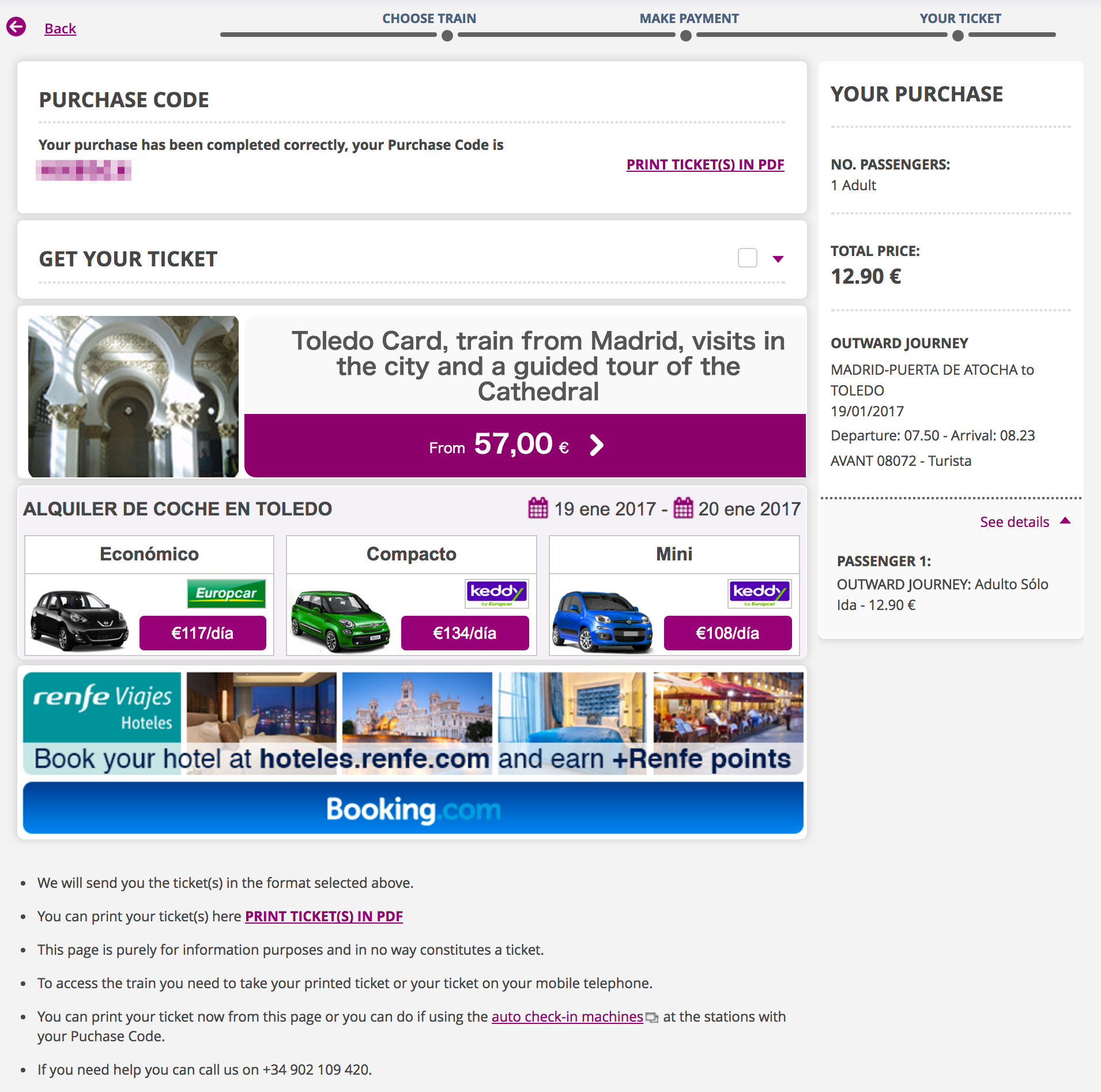
無事に購入完了画面に遷移しました!
Purchase Codeの6桁が購入番号の控えとなります。
スマホのメモなどにメモしておくことを推奨します。
また、この画面のPrint Ticket in PDFをクリックすると、チケットをPDFでダウンロードできます。
プリントアウトすればそれがそのままチケットとなります。
また、登録したメールアドレスにメールとチケットPDFが届いていますので、そちらも確認しておくとしましょう。
レンフェ予約 クレジットカードで予約購入できない
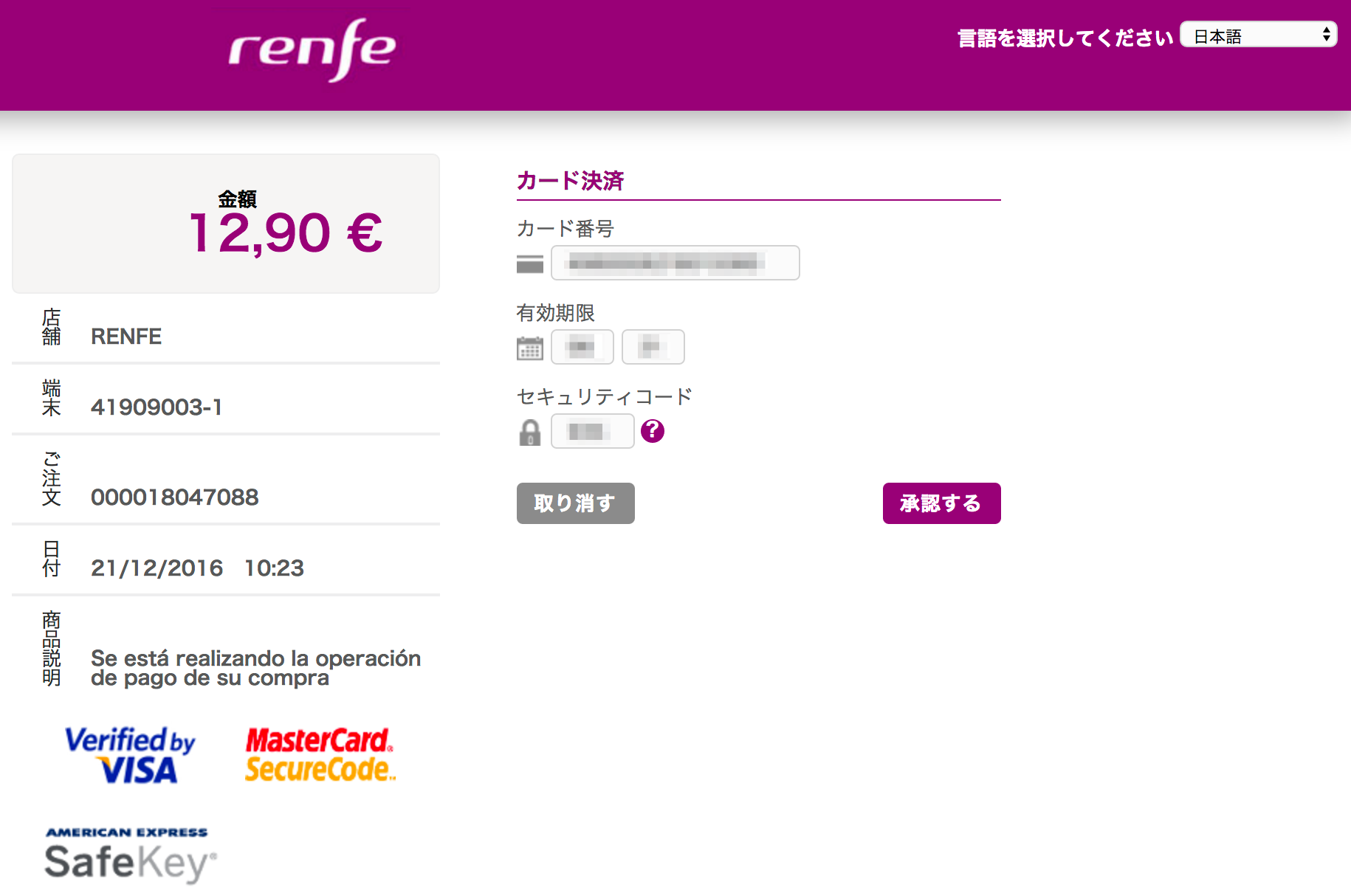
当初はクレジットカード決済を予定していました。
個人情報入力→車両・座席の選択を終え、上記クレジットカード番号・有効期限・セキュリティコードを入力
(JCBカードだと弾かれるというQ&Aを見かけましたが、Visa、Master Card、American Express以外の国際ブランドでは決済できないと思われます)。
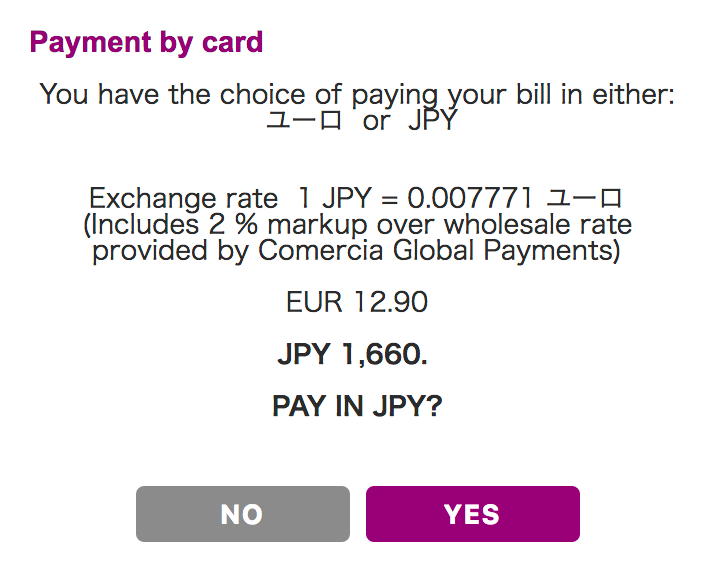

El sistema está ocupadと表示され、画面遷移されずエラーに。
これが噂の「レンフェ予約の際にクレジットカードで購入できません」のパターンです。
購入完了していないため、二重に請求される恐れはないと思います。
クレジットカード決済できず意気消沈されている方は、
を検討してみてください。